カスタマーエクスペリエンスの設計
学習の目的
この単元を完了すると、次のことができるようになります。
- Trialforce テンプレートの目的を説明する。
- Trialforce テンプレートの何をカスタマイズできるかを説明する。
- サンプルデータを作成するための戦略について説明する。
伝えたいストーリーを考える
インストール可能トライアルを使用している場合、見込み客は製品をダウンロードし、自社のデータに固有の処理を実行して試すことができるため、製品購入への意欲を引き出すのはとても簡単です。ユーザーエクスペリエンスに問題がなく、アプリケーションが本来どおりに機能すれば、順調に行くでしょう。
機能制限トライアルと Trialforce では、別の環境で独自のデータを使用するため、もっとアピールする必要があります。このどちらかを使用している場合、見込み客を引き付けるストーリーを考え出し、なぜこの製品が必要かを実証します。ストーリーが的確であるほど、売上も増加します。
ここでは、Trialforce のエクスペリエンスを作成する方法について説明しますが、同じアプローチを機能制限トライアル組織のデータを作成する場合にも使用できます。機能制限トライアルでは見込み客がデータを一切変更できない点にだけ留意してください。
テンプレートでストーリーを伝える
顧客に製品をどう体験してもらうかが決まったら、そのエクスペリエンスを表すテンプレートを作成します。テンプレートは設定データとサンプルデータのセットで、Trialforce 組織内にストーリーを実装します。テンプレートを使用してトライアル組織を作成することで、顧客と見込み客は、最初にソリューションを購入することなく、こちらが見せたい機能を確認できます。
Trialforce テンプレートはどう作成すればよいでしょうか? 実は、テンプレートは Trialforce ソース組織 (TSO) とそのコンテンツのスナップショットにすぎません。テンプレートを設定するには、TSO にソリューションをインストールしてサンプルデータを追加します。また、必要に応じて設定を調整します。たとえば、システム管理者以外のプロファイルでそのソリューションをデフォルトにします。
テンプレートを作成するときは、理想的な顧客を考慮し、特にその顧客向けのエクスペリエンスを作成します。何を見せたいですか? 必ず見てもらいたい特定の機能はありますか? 製品について最適なストーリーを伝えるのはどのようなデータですか? 理想的な顧客が使用するものと似た没入型エクスペリエンスとサンプルデータを作成します。
例: プロジェクト管理
Emily は、エンジニアリング会社 MultiProjects のシステム管理者です。会社で進行中のさまざまなプロジェクトを作成、追跡、および管理する必要があり、AppExchange でソリューションを検索しました。検索の結果、Milestones Project Management (マイルストーンプロジェクト管理) アプリケーションが見つかりました。会社には Salesforce 組織はないため、アプリケーションリストからトライアル組織を要求しました。数秒後に、Emily に Milestones のトライアルバージョンがインストールされた完全に新規の組織が届きました。
Emily がパスワードを作成して組織にログインすると、組織には、初めてでもすぐに使用できるデータとサンプルプロジェクト (1)、タスク、マイルストーンが設定されていました。そこで、各プロジェクトの詳細、関連するタスク、および視覚的に表現されたプロジェクトの進行状況 (2) を確認しました。

Emily がクリックして進むと、アプリケーションにはあらゆるカスタムオブジェクトと項目のレコードがありました。このテンプレートを作成した Milestones の開発者は、すべての標準オブジェクトとカスタムオブジェクトのサンプルデータを作成していたので、Emily はその使用方法を理解できました。
サンプルデータによって、未完了のタスク、時間予算、費用予算などのプロジェクト情報を簡単に調べることができました。
![Milestones アプリケーションの [Status at a Glance (状況一覧)] 画面。](https://res.cloudinary.com/hy4kyit2a/f_auto,fl_lossy,q_70/learn/modules/isv_app_trials/isv_app_trials_design/images/ja-JP/dbae61d31d854c103c45721375490c48_kix.7ipssfg0p78l.jpg)
さらに、プロジェクトマイルストーンを示すガントチャート機能もありました。これは Emily が特に探していた機能の 1 つです!

Milestones Project Management アプリケーションでは、Open Tasks by Milestone (マイルストーン別未完了タスク) という、進行中の作業を示すサンプルレポートも提供されています。
![Milestones アプリケーションの [Open Tasks (未完了タスク)] 画面。](https://res.cloudinary.com/hy4kyit2a/f_auto,fl_lossy,q_70/learn/modules/isv_app_trials/isv_app_trials_design/images/ja-JP/72acd4fa2bbd413577eaac70c92bdfe0_kix.48uy1p1xyl4.jpg)
Emily は感心しました。サンプルデータがなかったら、アプリケーションの動作を実際に確認することはできなかったでしょう。Salesforce パートナーが Trialforce を使用して的確なデータを提供したため、Emily は有意義な体験をし、アプリケーションの購入を決断しました。
さまざまな顧客に応じたテンプレートの作成
上記の例のテンプレートは、Milestones Project Management アプリケーションが Emily のようなシステム管理者にどうアピールするかを示しています。この例のサンプルデータは汎用的ですが、より具体的なテンプレートを使用することで、特定の役割や業種の見込み客にもアプリケーションをアピールできます。
小売業の顧客向けのサンプルデータには、レジ係に割り当てられたタスクや、季節の店舗装飾のマイルストーンなどが含まれるでしょう。教育関連のテンプレートであれば、クラス編成、シラバスの作成、校外学習の計画のプロジェクトとタスクが含まれる可能性があります。顧客がよく知っている概念を使用することで、顧客の気持ちを掴みやすくなります。見込み客の共感を呼ぶ言葉や概念を使用して訴えかけることの効果を過小評価してはいけません。
以下は、校外学習のサンプル計画です。
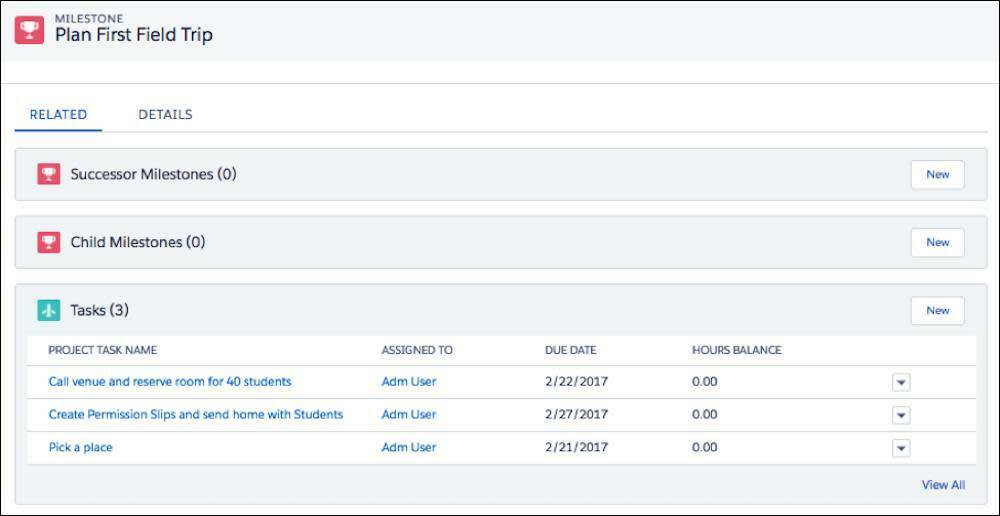
次はクラスのシラバスの計画です。

自社データのインポートを希望する顧客向けにデータなしでテンプレートを作成することもできます。製品についていくつものテンプレートを簡単に考えつくでしょう。提供するトライアルの特色ごとに、固有のデータを設定して入力した別個の TSO を作成します。
テンプレートを作成する
Trialforce テンプレートを作成するには、顧客に適した設定をした Trialforce ソース組織とサンプルデータが必要です。
テンプレートの作成
- TSO にログインします。
- [設定] から、[クイック検索] ボックスに「Trialforce」と入力し、[Trialforce] を選択します。
-
[新規 Trialforce テンプレート] をクリックします。
- テンプレートの説明を入力し、データを含めるかどうかを決定します。ほとんどの場合は、デフォルトのオプション [すべてのデータおよび設定] が適切です。
- [追加の機能] の下で、アプリケーションにとって日付が重要な部分である場合は、最初のボックスを選択して、すべての日付が組織作成日と相対的に変更されるように調整します。これにより、サンプルデータが古く見えるのを回避できます。
![[New Trialforce template (新規 Trialforce テンプレート)] 画面。](https://res.cloudinary.com/hy4kyit2a/f_auto,fl_lossy,q_70/learn/modules/isv_app_trials/isv_app_trials_design/images/ja-JP/f05507449611a3dbbe3b46f71379e1ec_kix.dmbzldigizt.jpg)
-
[保存] をクリックします。
- 非公開テンプレートを作成した場合、このテンプレートを使用してサインアップできる組織の組織 ID を入力し、[Save (保存)] をクリックします。
新しいテンプレートが生成されると、組織 ID が記載されたメールが届きます。
トライアルソース組織を更新したら、必ず新しいテンプレートを生成してください。それによって、トライアルと最新の変更との一貫性が保たれます。
テンプレートの状況の確認
各 Trialforce テンプレートの状況には、次のいずれかの値が設定されます。
- 処理中 — この状況は、テンプレートが初めて作成されたときに必ず設定されます。これは、作成がまだ終わっていないことを意味します。
- 成功 — 準備が整い、テンプレートを使用してトライアル組織を作成できます。
- エラー — テンプレートに何らかの問題があり、その問題を修正するまで使用できません。
- 削除済み — テンプレートは削除されており、もう使用できません。削除済みテンプレートの状況レコードは、次のシステム更新までそのまま残ります。
テンプレートを作成または削除した後は、その状況を確認します。そのためには、設定メニューで Trialforce をクリックします。すべてのテンプレートが含まれる表が表示されます。この状況は、作成日の横の右列に表示されます。

最新テンプレートの維持
作成した Trialforce テンプレートは、更新できません。テンプレートは、テンプレートが作成された時点の TSO の単なるスナップショットであるため、変更しようがありません。ただし、古いテンプレートから簡単に新しいテンプレートを作成できます。TSO を新しいバージョンのパッケージ、データ、または設定で更新し、そこから新しいテンプレートを作成するだけです。
新しいバージョンのソリューションを作成するたびに、TSO にインストールして新しいテンプレートを作成します。そうしないと、既存のテンプレートから作成されたトライアルには新しい機能が含まれません。
Trialforce と他のテクノロジーをパッケージ化する
Trialforce は Experience Cloud サイトや CRM Analytics のような他の Salesforce 製品と連動します。ソリューションでこれらの製品を使用している場合は、フル機能のトライアルを設定して紹介することができます。ここではこうした製品については説明しませんが、カスタマーエクスペリエンスを作成するときには必要に応じて考慮してください。
可能性は無限大です。Salesforce 組織に適合するものであれば、Trialforce で提供するエクスペリエンスに含めることができます。次の単元では、このエクスペリエンスを見込み客と共有する方法を説明します。
リソース
-
ISVforce ガイド: Trialforce による AppExchange のトライアルの提供
-
Salesforce 開発者ブログ: Supercharge Your Salesforce Experience, Part 1 (Salesforce エクスペリエンスの強化、パート 1)